Dupliceer mappen in het linkernavigatievenster van Verkenner
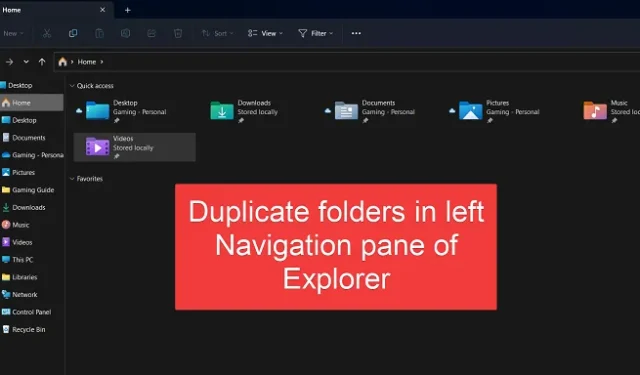
Met het navigatiedeelvenster in het venster Verkenner kunt u gemakkelijk door bestanden en mappen op uw computer navigeren. Veel gebruikers hebben echter het probleem gemeld waarbij ze dubbele mappen opmerken in het linkernavigatievenster van Windows Verkenner . Als u hetzelfde probleem tegenkomt, lees dan dit artikel voor de oplossingen.
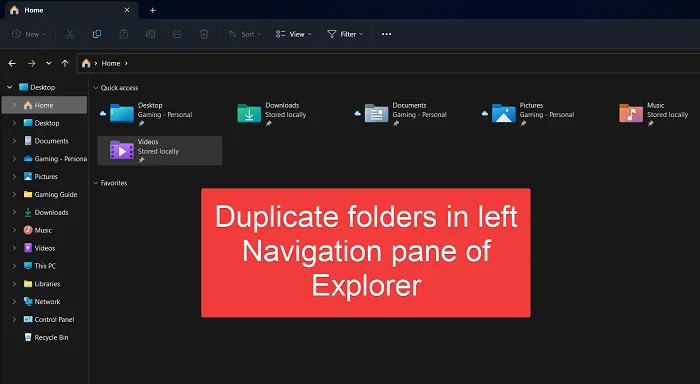
Dupliceer mappen in het linkernavigatievenster van Verkenner
Als u een dubbel station ziet in het linkernavigatievenster, zijn de oplossingen als volgt:
- Verwijder de laatste update
- Stel de mapopties opnieuw in
- Pictogramcache verwijderen met verhoogde opdrachtprompt
- Herstel corrupte Quick Access
- Voer SFC Scan en DISM Scan uit
1] Verwijder de nieuwste update
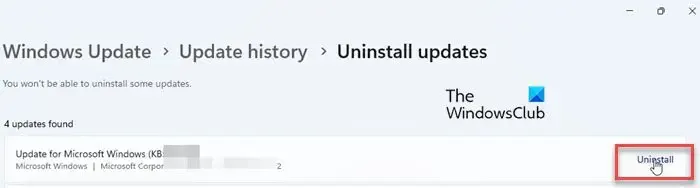
Als een recente update dit probleem heeft veroorzaakt, kunt u dit oplossen door de recente lastige update te identificeren en deze te verwijderen . Veel gebruikers hebben bevestigd dat ze het probleem konden oplossen door een andere update te downloaden en te installeren.
2] Stel de mapopties opnieuw in
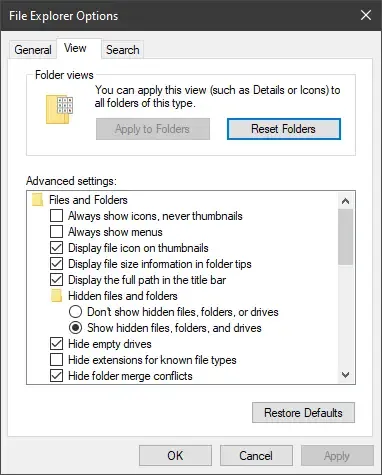
Als u recente wijzigingen aanbrengt die hebben geleid tot het dupliceren van mappen, kunt u de instellingen van de Verkenner wijzigen in Standaard. De werkwijze is als volgt :
- Open Verkenner .
- Klik op de drie puntjes in het bovenste menu.
- Selecteer Opties in het menu.
- Hierdoor worden de opties van de bestandsverkenner geopend
- Klik op het tabblad Algemeen op Standaardinstellingen herstellen
- Klik vervolgens onder het tabblad Weergave op Mappen opnieuw instellen
- Klik op OK en sluit af.
3] Pictogramcache verwijderen met verhoogde opdrachtprompt
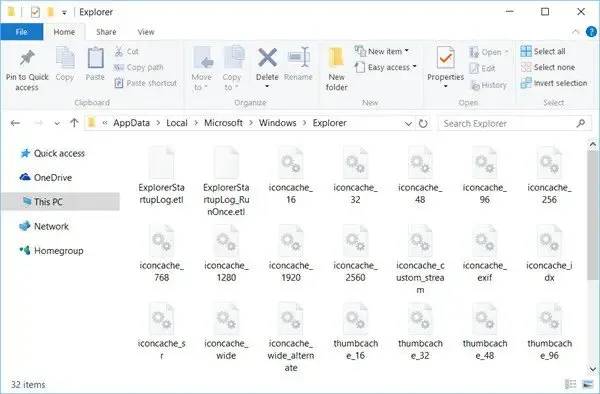
Soms kan de pictogramcache beschadigd zijn, waardoor het probleem wordt veroorzaakt. In dit geval kunt u de pictogramcache opnieuw opbouwen .
Start uw systeem opnieuw op en kijk of het probleem is opgelost.
4] Herstel corrupte snelle toegang
Als het Quick Access-menu corrupt is en u het probleem met dat menu tegenkomt, kunt u overwegen het corrupte Quick Access-menu te repareren .
Zoek naar opdrachtprompt in de zoekbalk van Windows.
Klik op Als administrator uitvoeren in het rechterdeelvenster om het verhoogde opdrachtpromptvenster te openen.
Kopieer en plak de volgende opdracht in het verhoogde opdrachtpromptvenster:
del %appdata%\microsoft\windows\recent\automaticdestinations\*
Druk op Enter om het Quick Access-menu te herstellen.
5] Voer SFC Scan en DISM Scan uit
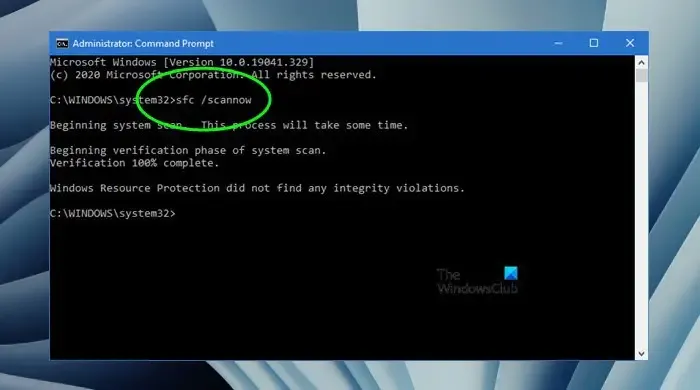
Zoals eerder vermeld, zijn corrupte systeembestanden de belangrijkste oorzaak van het probleem. Behalve de opdrachtregels die we eerder gebruikten, kunnen we ook de SFC- en DISM-scans uitvoeren.
Een SFC-scan controleert het systeem op ontbrekende en corrupte bestanden en vervangt deze indien nodig. Een DISM-scan herstelt de systeemkopie indien nodig. Wanneer u beide tools gebruikt, zullen corrupte bestanden zeker worden gerepareerd.
Als al het andere niet lukt, kunt u overwegen uw systeem terug te zetten naar de standaardinstellingen zonder apps en gegevens te verliezen.
Hoe repareer ik dat Windows Verkenner schijven twee keer in de zijbalk laat zien?
U kunt het probleem oplossen dat Windows Verkenner schijven twee keer in de zijbalk weergeeft door een bepaald item in het venster Register-editor te verwijderen. Hierdoor wordt op zijn beurt de dubbele schijf verwijderd zodra u het systeem opnieuw opstart.
Kan ik mappen toevoegen aan de linkerzijbalk in het Verkenner-venster?
Ja, u kunt mappen toevoegen aan de linkerzijbalk in het Verkenner-venster. Het enige dat u hoeft te doen, is het element of de map naar de navigatiebalk in het linkerdeelvenster te slepen. Als u de lijst met bibliotheken wilt toevoegen, klikt u met de rechtermuisknop in de open ruimte en selecteert u Bibliotheken tonen.



Geef een reactie